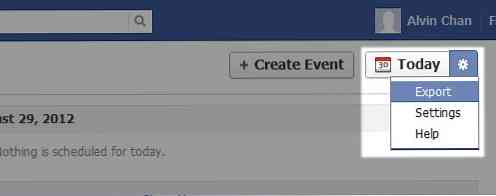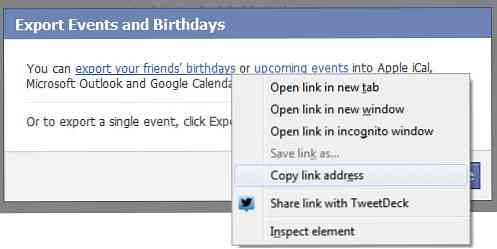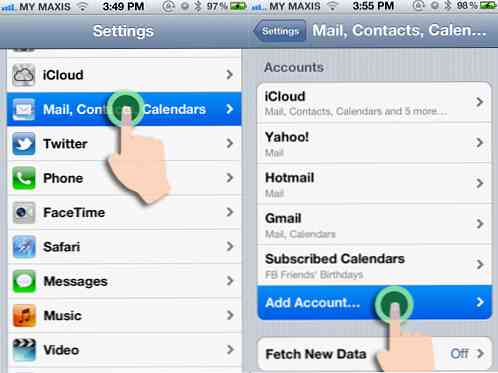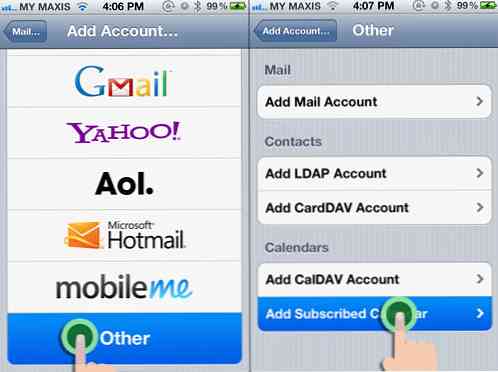Sinkronizacija Facebook rođendana i kalendara događaja za iPhone kalendar
Želja da netko sretan rođendan na Facebooku danas postane tako čest. No, jeste li ikada propustili poželjeti tu osobu, posebnu osobu jer niste pristupili Facebooku tog dana, svih dana?
Na Facebooku imate postavke obavijesti koje će vas podsjetiti na rođendane vaših prijatelja, ali bit će lakše pratiti sve datume ako možete dodati rođendan svih vaših Facebook prijatelja na iPhone kalendar. Činiti to jedan prijatelj u isto vrijeme je gnjavaža.
Pa, ne morate više o tome brinuti. U nekoliko jednostavnih koraka, reći ću vam kako se rođendani vaših prijatelja na Facebooku - pa čak i vaši Facebook događaji - sinkroniziraju s vašim iPhone kalendarom.
Jednom kada dobijete ovu postavku, nikada više nećete propustiti rođendan. Počnimo.
Izvezite Facebook kalendar
Prvo morate izvesti svoje jedinstvene podatke iz kalendara na usluzi Facebook:
-
Prijavite se na svoj Facebook račun i kliknite na Događaji nalazi se na lijevoj navigacijskoj ploči.

-
Potražite opremu koja se nalazi na desnoj strani stranice i kliknite na Izvoz.
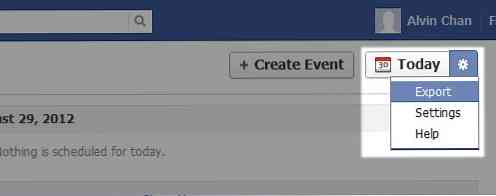
-
Mali popup će biti na zaslonu s dvije veze, jedan za rođendane i drugi za događaje. Kopirajte vezu za rođendan prijatelja.
Kliknite desnom tipkom i odaberite Kopiraj link adrese ako upotrebljavate Google Chrome; Kopiraj lokaciju veze za Mozilla Firefox; ili Kopiraj prečac za Internet Explorer.
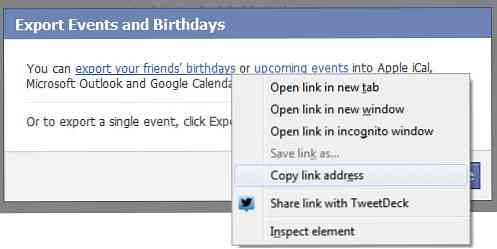
Dodavanje Facebook kalendara na vaš iPhone
Ako koristite iMessage na vašem Mac računalu pošaljite vezu na vaš iPhone. Dodirnite tu vezu na svom iPhoneu. Pogoditi pretplatiti. I gotovi ste.
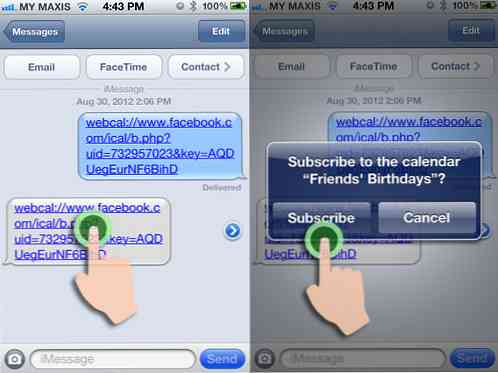
Ako ne možete koristiti iMessage, e veze s vama. Otvorite e-poštu na svom iPhoneu, kopirajte vezu i slijedite ove korake:
-
Na svom iPhone uređaju dodirnite Postavke> Pošta, kontakti, kalendari> Dodaj račun.
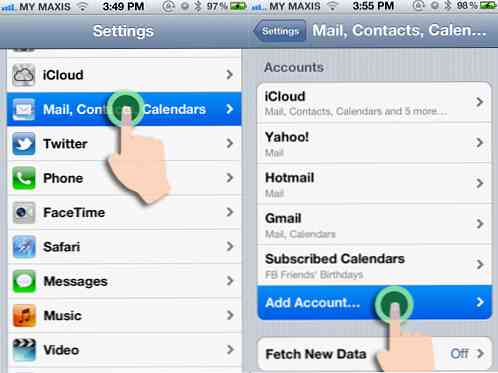
-
Dodirnite drugo i pod odjeljkom "Kalendari" dodirnite Dodaj pretplaćeni kalendar.
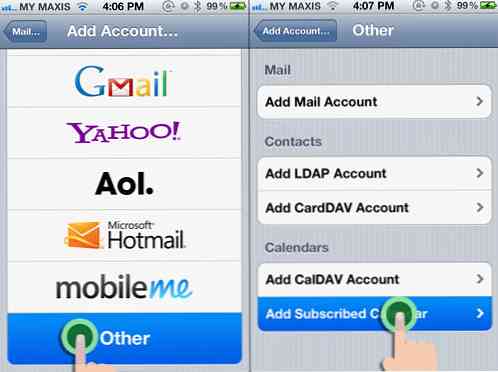
-
Zalijepite vezu u server , a zatim dodirnite Sljedeći. Zatim dodirnite Uštedjeti.
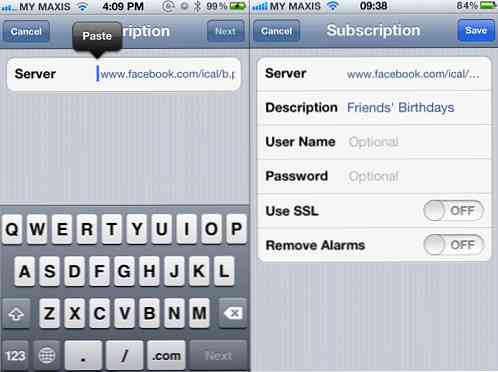
Ponovite gore navedene korake ako želite dodati Kalendar događanja koristeći vezu Događaji umjesto veze Rođendan kada izvezete Facebook kalendar.
Pratiti rođendane
Da biste vidjeli kalendar rođendana, idite na Postavke> Pošta, kontakti, kalendari> Pretplaćeni kalendari.
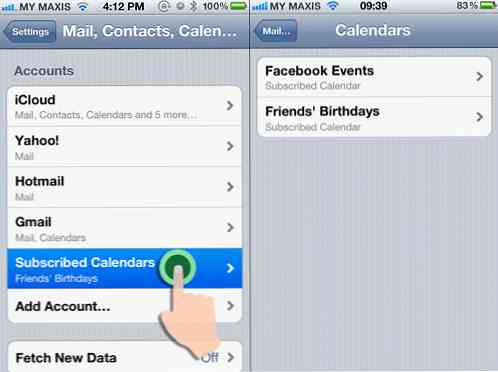
U vašem Kalendar za iPhone App, primijetit ćete da je većina vaših datuma popunjena imenima. Ako ste omogućili kalendar za Centar za obavijesti, moći ćete vidjeti sve današnje rođendane i dane koji dolaze.
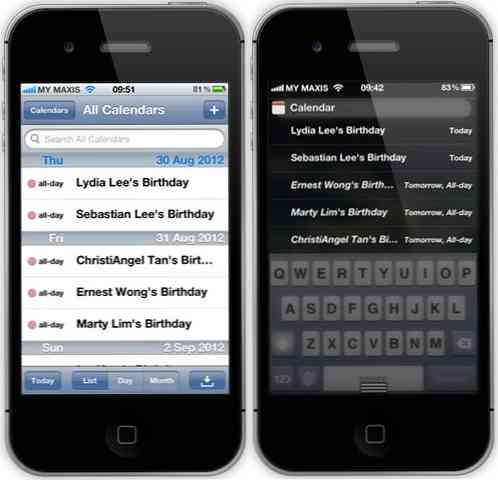
Zaključak
Sada, nije li to mnogo lakši način da se svi rođendani vaših prijatelja pohranjuju u vaš iPhone? Najbolje od svega, rođendani vaših "novih prijatelja" automatski će se ažurirati na vaš iPhone kalendar. Ono što nije tako dobro je da nakon što je rođendan prošao, više ga nećete moći vidjeti na kalendaru; ipak možete vidjeti sljedeći rođendan koji ta osoba ima.
(B)